电脑新手应该如何重装win10系统?
大家刚开始接触电脑的时候,都会觉得重装系统听上去挺复杂,但真不是这么回事!不懂电脑也完全没关系,谁不是从零开始学的呢?今天我要给大家分享一个很简单的重装方法,那就是韩博士的一键重装,它会提示你该如何操作,按提示走准没错。接下来,按韩博士的方法来操作,不需要什么专业知识。

一、重装系统必备工具
免费好用的一键重装系统软件(点击红字下载)
二、电脑新手重装win10需要注意什么?
1. 重要文件备份:平时放在桌面上的文档、工作资料等,都拷到U盘或者云盘里,这个步骤很关键,新手往往会忽略,但丢了文件可就麻烦了。
2. 关闭安全软件:关闭电脑上的杀毒软件、防火墙等,这可以避免安装过程中的冲突或干扰。
3. 保证网络畅通:一个稳定的网络能让安装过程更顺,尤其是系统下载更新时。
三、一键重装步骤详细解析
1.先从官网下载“韩博士装机大师”,将其保存到桌面上,然后双击图标运行。在程序主页面,找到“开始重装”选项并点击进入。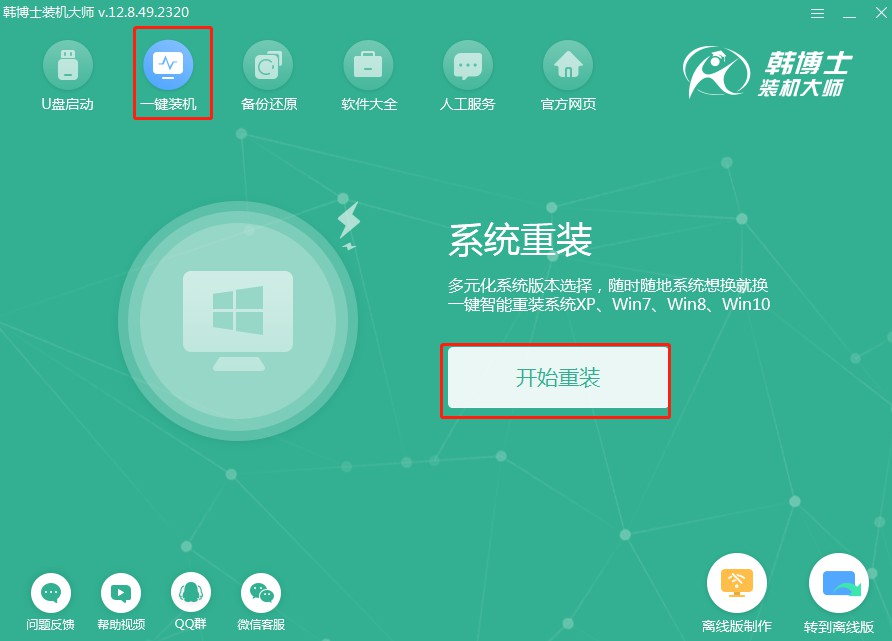
2.系统正在自动完成环境检测,无需手动操作。检测结束后,点击“下一步”继续重装。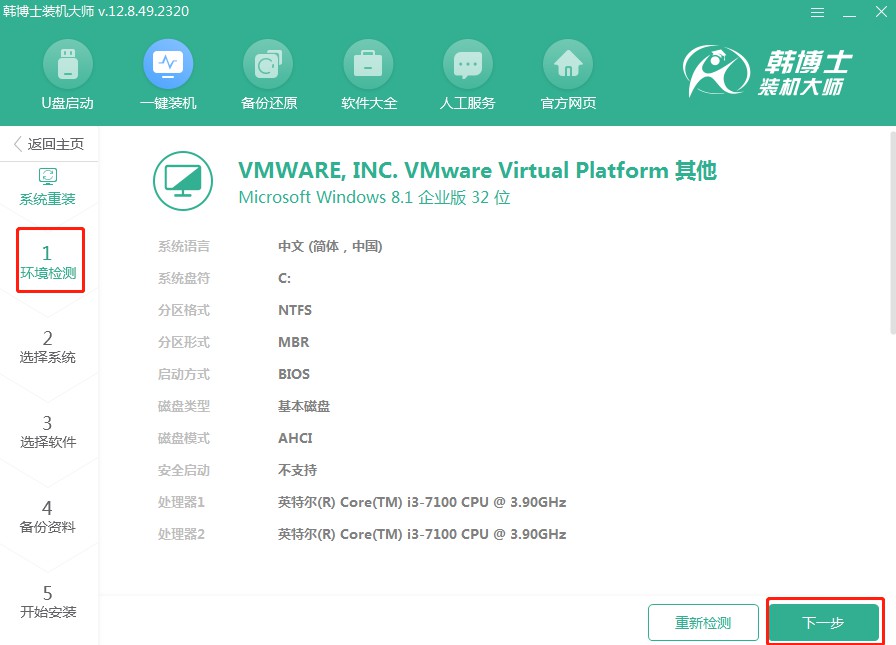
3.在“选择系统”这个环节,务必选择到合适的win10镜像文件,确认后别忘了点“下一步”以继续后面的流程。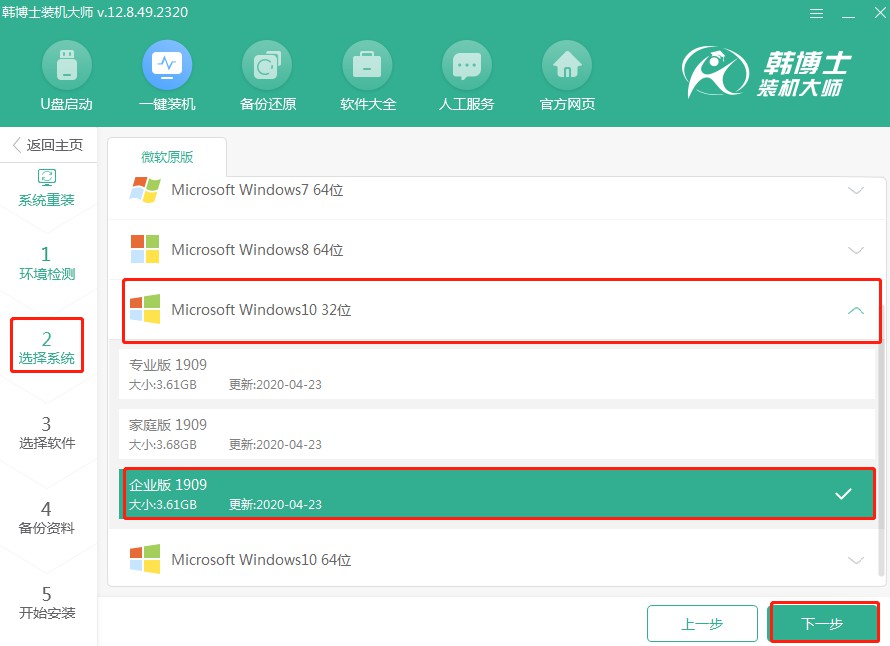
4.当前系统文件正在下载,您只需静静等待,不用去做其他事情。等下载结束后再进行后续操作就可以了。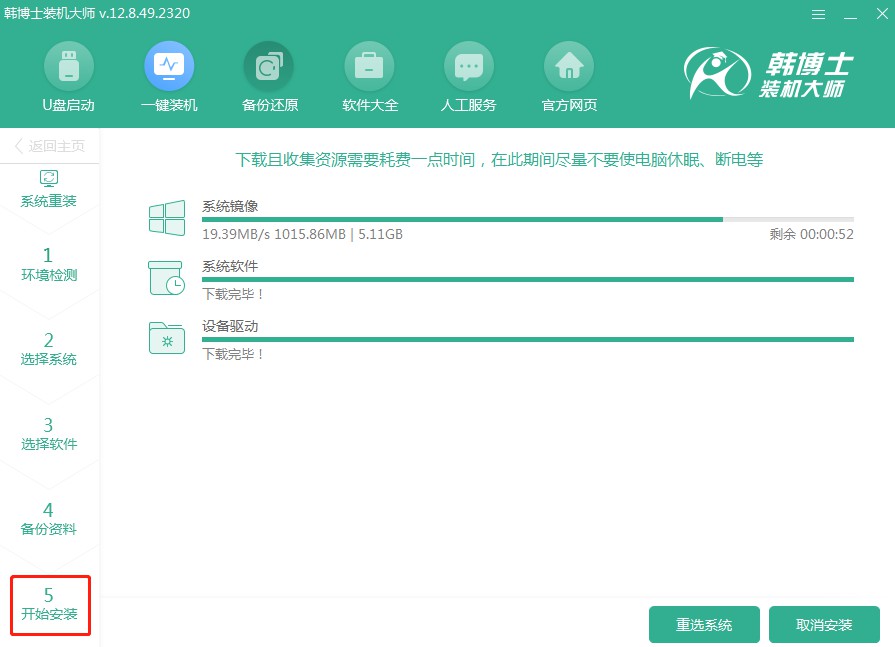
5.系统正在进行安装,期间请不要做其他操作。耐心等待,直到安装结束后,别忘了点击“立即重启”。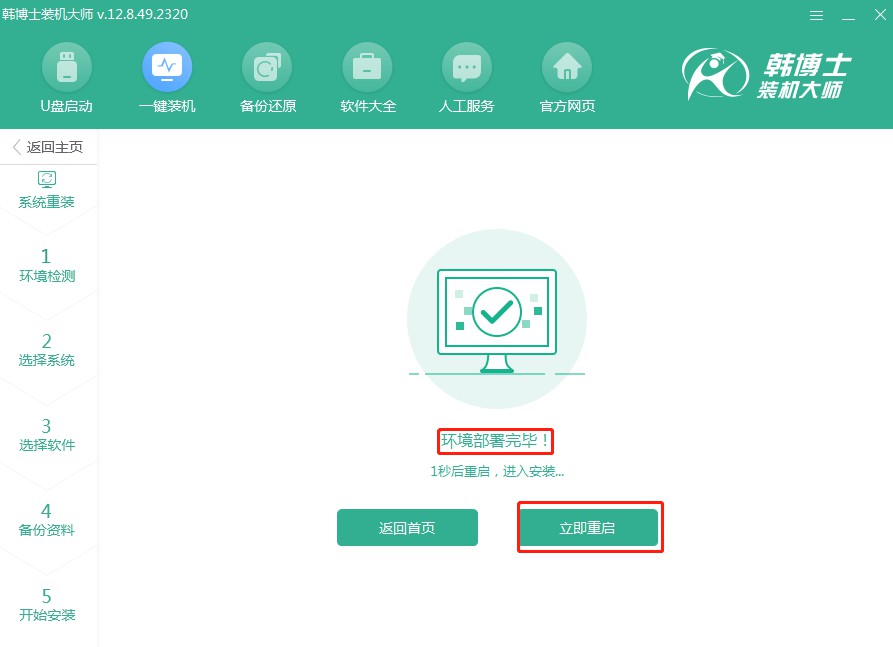
6. 您可以按“↑”和“↓”键来切换选项,选择第二个选项后,再按下回车键进入PE系统。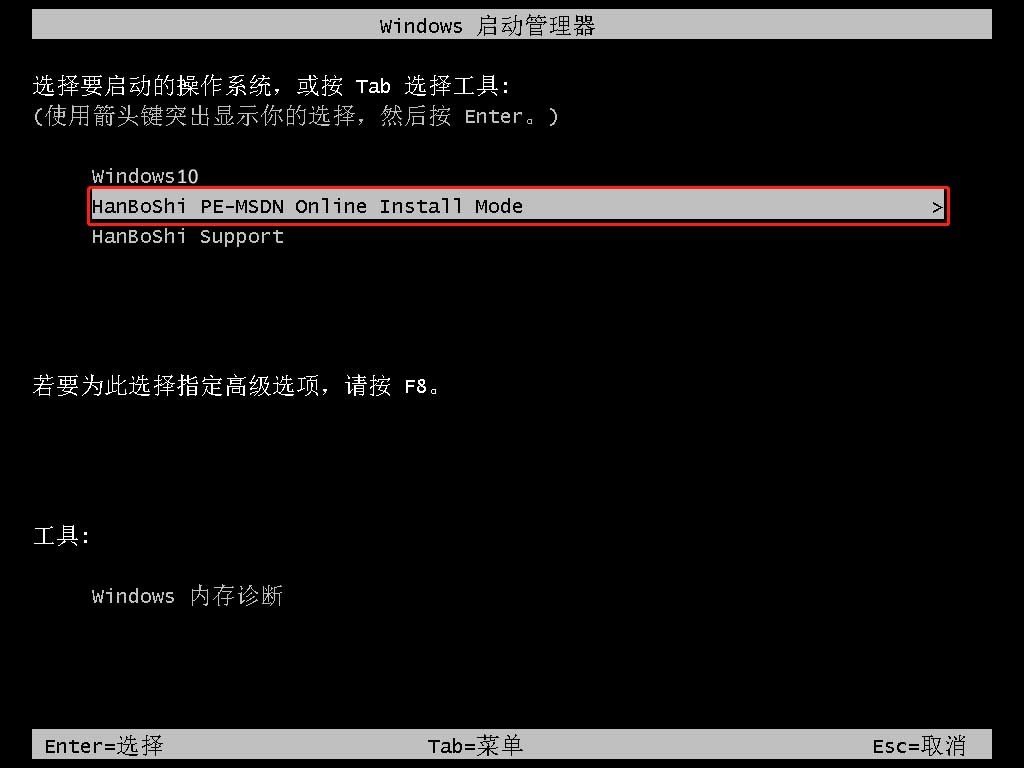
7.进入PE界面后,win10系统的安装会自动进行,您无需任何操作。待安装完成时,点击“立即重启”即可。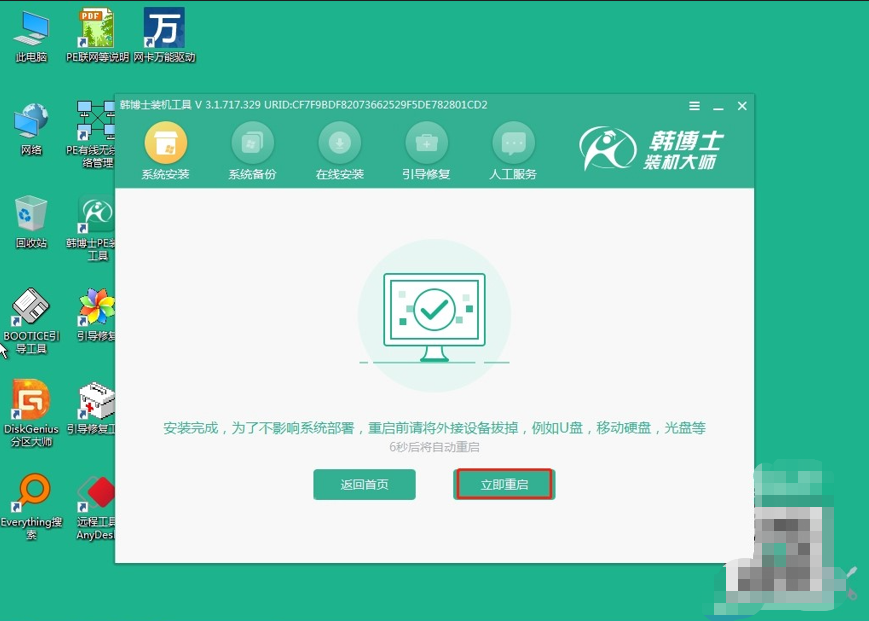
8.等你的电脑重启完毕之后,如果出现了win10的桌面,那么这就表明韩博士安装系统的过程,已经圆满完成了。

以上是新手如何重装win10系统教程,其实有时候电脑反应慢,不是硬件出了问题,而是系统用久了变卡,重装一次就跟新机似的。重装系统后,电脑会变得很清爽,没有卡顿,也没有乱七八糟的软件。电脑新手按照以上韩博士的步骤来,真的一点都不难。

